オブジェクトのモード¶
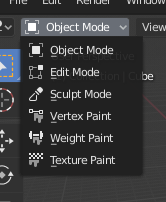
Mode 選択メニュー。¶
Mode はオブジェクト指向の機能であり、選択したアクティブオブジェクトのタイプによって使用可能なモードが異なります。ほとんどのオブジェクト (カメラやライトなど) ではデフォルトの Object Mode のみが使用可能です。
各モードは、選択したオブジェクトの容貌を編集するように設計されています。詳細については、下記のタブ「 Blender の Mode 」を参照してください。
3D ビューヘッダーの Mode セレクタで、現在のモードを設定します (図 Mode 選択メニュー。 を参照)。
Mode は、Blender の多くの事に影響を与えます:
いくつかの Property Editor のタブで、使用できるパネルやコントロールが変わります。
UV Editor や 3D ビューなど、エディタ全体の挙動が変わります。
利用可能なヘッダーツール (メニューやその項目、およびその他のコントロールなど) が変わります。たとえば 3D Viewport の場合、Object Mode では Object メニューだったものが Edit Mode では Mesh メニューへと変わります (アクティブなメッシュオブジェクトがある場合には!)。また、Vertex Paint Mode では Paint メニューへと変わります。
使用可能なショートカットが変わります。
オブジェクトのモードリスト¶
アイコン |
名称 |
詳細 |
|---|---|---|
標準のモードです。全てのオブジェクトタイプで使用できます。Object データブロック (位置、回転、サイズなど) の編集を行います。 |
||
レンダリング可能なすべてのオブジェクトで使用できます。"Shape" Object Data のデータブロックを編集します (たとえば メッシュの頂点/エッジ/面、カーブ/サーフェスのコントロールポイント、Grease Pencil のストローク/ポイントなど) 。 |
||
メッシュ専用のモードで、メッシュに対して、 Blender の 3D スカルプトツールを使用できます。 |
||
メッシュ専用のモードで、メッシュの Vertex Color を設定できます (つまり、メッシュの頂点カラーを「ペイント」します) 。 |
||
メッシュ専用のモードで、Vertex Group のウェイト付けに使用します。 |
||
メッシュ専用のモードで、3D View 上でモデルに直接、メッシュのテクスチャをペイントできます。 |
||
メッシュのパーティクルシステム専用のモードで、編集可能なシステム (髪) に対して役立ちます。 |
||
Armature 専用のモードで、Armature のポーズを作成するために使用します。 |
||
Grease Pencil 専用のモードで、Grease Pencil の Stroke を作成するために使用します。 |
注釈
Paint Mode と Sculpt Mode では、カーソルの形状がブラシになります。
モードの使用方法の詳細は各セクションで記述するため、ここでは触れません。
ヒント
このマニュアルを読んでいて、言及されているボタンやメニューオプションが画面に見当たらない場合には、それが有効になるべき適切な Mode ではない可能性があります。
複数のオブジェクトへの編集¶
Edit Mode と Pose Mode では、一度に複数のオブジェクトを編集できます。
これは、複数のオブジェクトへ同じ編集を適用したり、複数のキャラクターを一度にアニメーションさせるのに便利です。
一度に複数のオブジェクトを編集できるようにするためには、複数のオブジェクトを選択して Mode に入ります。
The Outliner can also be used to add/remove objects while you are in a mode, by setting or clearing the mode from the context menu, or Shift-LMB clicking on the objects data icon.
Shape Key や UV Layer などのプロパティが表示されるのは、アクティブなオブジェクトに関してのみです。
なにかの要素を選択したオブジェクトが、アクティブになります。
複数オブジェクトへの操作が有効になっている間は、いくつかの機能は制限されます。
たとえば、異なるオブジェクトの頂点をつなぐエッジを作成することはできません。